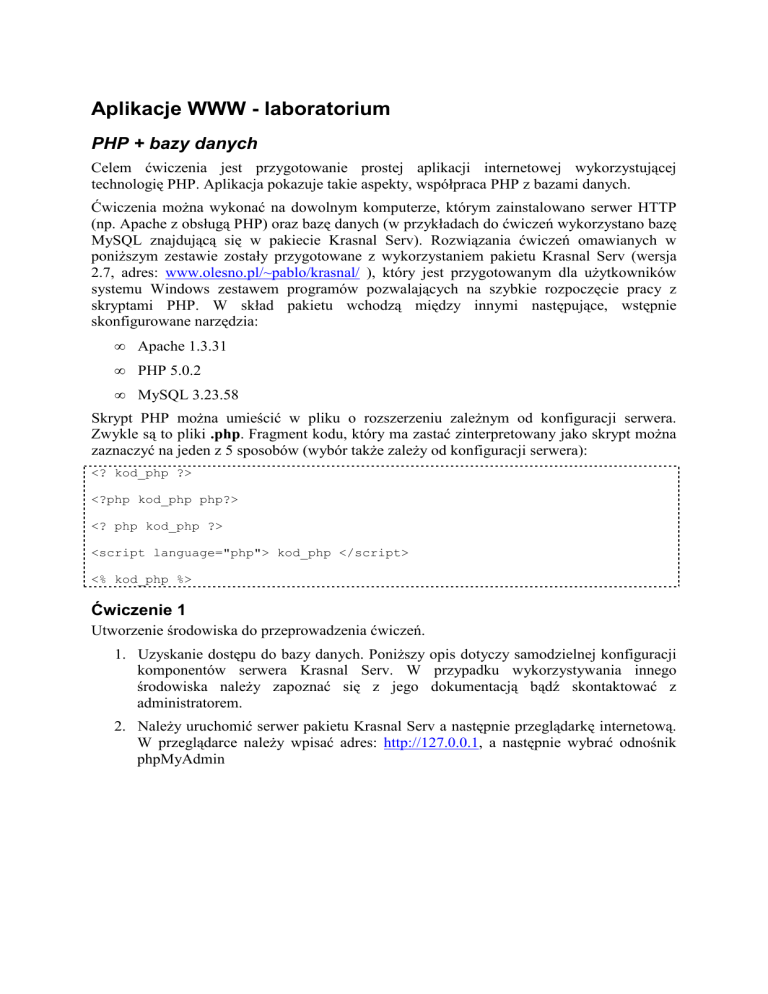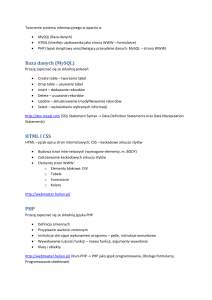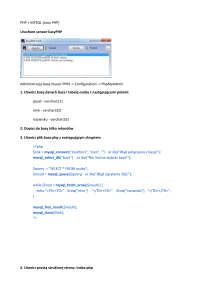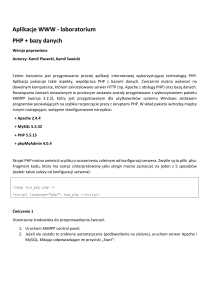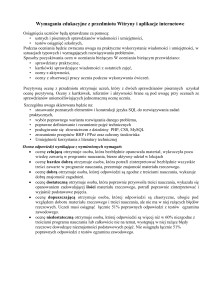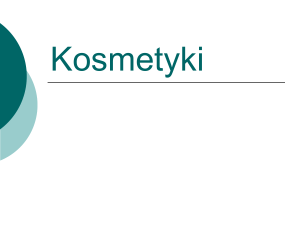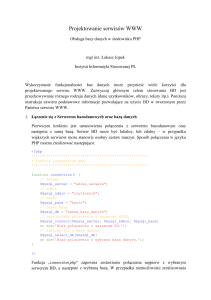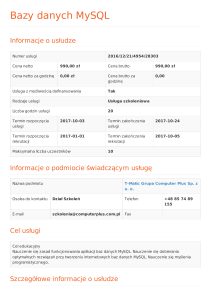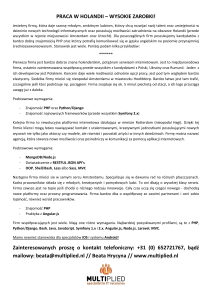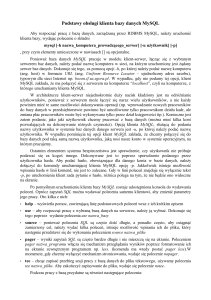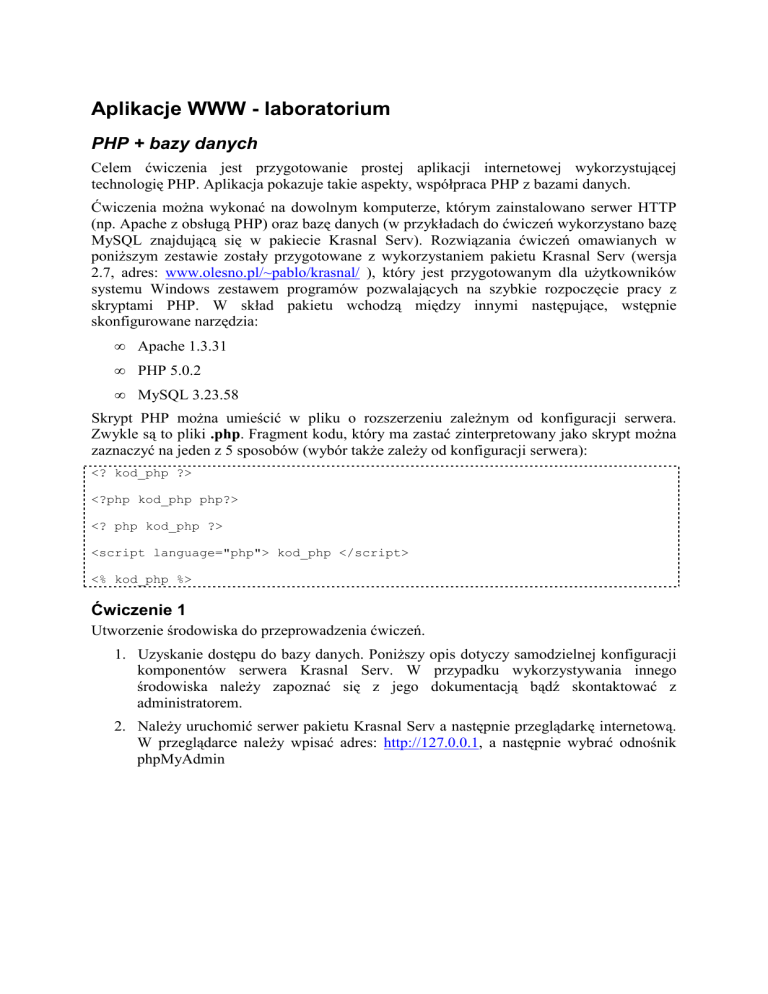
Aplikacje WWW - laboratorium
PHP + bazy danych
Celem ćwiczenia jest przygotowanie prostej aplikacji internetowej wykorzystującej
technologię PHP. Aplikacja pokazuje takie aspekty, współpraca PHP z bazami danych.
Ćwiczenia moŜna wykonać na dowolnym komputerze, którym zainstalowano serwer HTTP
(np. Apache z obsługą PHP) oraz bazę danych (w przykładach do ćwiczeń wykorzystano bazę
MySQL znajdującą się w pakiecie Krasnal Serv). Rozwiązania ćwiczeń omawianych w
poniŜszym zestawie zostały przygotowane z wykorzystaniem pakietu Krasnal Serv (wersja
2.7, adres: www.olesno.pl/~pablo/krasnal/ ), który jest przygotowanym dla uŜytkowników
systemu Windows zestawem programów pozwalających na szybkie rozpoczęcie pracy z
skryptami PHP. W skład pakietu wchodzą między innymi następujące, wstępnie
skonfigurowane narzędzia:
•
Apache 1.3.31
•
PHP 5.0.2
•
MySQL 3.23.58
Skrypt PHP moŜna umieścić w pliku o rozszerzeniu zaleŜnym od konfiguracji serwera.
Zwykle są to pliki .php. Fragment kodu, który ma zastać zinterpretowany jako skrypt moŜna
zaznaczyć na jeden z 5 sposobów (wybór takŜe zaleŜy od konfiguracji serwera):
<? kod_php ?>
<?php kod_php php?>
<? php kod_php ?>
<script language="php"> kod_php </script>
<% kod_php %>
Ćwiczenie 1
Utworzenie środowiska do przeprowadzenia ćwiczeń.
1. Uzyskanie dostępu do bazy danych. PoniŜszy opis dotyczy samodzielnej konfiguracji
komponentów serwera Krasnal Serv. W przypadku wykorzystywania innego
środowiska naleŜy zapoznać się z jego dokumentacją bądź skontaktować z
administratorem.
2. NaleŜy uruchomić serwer pakietu Krasnal Serv a następnie przeglądarkę internetową.
W przeglądarce naleŜy wpisać adres: http://127.0.0.1, a następnie wybrać odnośnik
phpMyAdmin
3. Zalogować się do aplikacji phpMyAdmin podając odpowiednie dane (domyślny
uŜytkownik: root, hasło: krasnal)
4. Stwórz bazę danych o nazwie: student
5. Następnie kliknij w odnośnik uprawnienia i dodaj nowego uŜytkownika o nazwie
student i haśle student. UŜytkownikowi nie zostaną nadane Ŝadne uprawienia globalne
6. Następnie naleŜy wrócić do strony głównej programu phpMyAdmin, wybrać odnośnik
uprawnienia i uŜytkownikowi student nadać komplet uprawnień do wcześniej
utworzonej bazy danych o nazwie student.
7. Następnie naleŜy wybrać z menu znajdującego się po prawej stronie ikonę SQL i w
otwartym oknie w zakładce Import plików wskazać dołączony plik dane_mysql.sql i
go wykonać.
Ćwiczenie 2
Celem tego ćwiczenia jest zapoznanie się z rozdziałem pomocy dla języka PHP opisującym
sposób korzystania z bazy danych MySQL. W trakcie tego ćwiczenia zostanie takŜe
stworzony skrypt zawierający przykładowy kod dołączający się do bazy danych, wykonujący
zapytanie i prezentujący wyniki tego zapytania.
1. Korzystając z dokumentacji dla języka PHP znajdującej się pod adresem
http://www.php.net/docs.php sprawdź listę systemów baz danych wspieranych przez
PHP. ZauwaŜ, Ŝe dostępna jest teŜ polska wersja dokumentacji i to w wielu formatach:
on-line, oraz HTML i CHM do pobrania i wykorzystywania off-line.
2. Zapoznaj się z listą i opisem funkcji słuŜących do współpracy z bazą danych MySQL.
3. Stwórz plik cw_2.php i umieść go w katalogu obsługiwanym przez serwer Krasnal
Serv. W pliku umieść znaleziony w dokumentacji przykładowy kod ilustrujący sposób
współpracy PHP z bazą danych MySQL. Kod naleŜy zmodyfikować tak, aby pozwalał
skorzystać z bazy danych utworzonej w poprzednim ćwiczeniu.
<?php
// Connecting, selecting database
$link = mysql_connect('localhost', 'student', 'student')
or die('Could not connect: ' . mysql_error());
echo 'Connected successfully';
mysql_select_db('student') or die('Could not select database');
// Performing SQL query
$query = 'SELECT id_prac, nazwisko, imie, etat, placa_pod FROM
pracownicy';
$result = mysql_query($query) or die('Query failed: ' . mysql_error());
// Printing results in HTML
echo "<table>\n";
while ($line = mysql_fetch_array($result, MYSQL_ASSOC)) {
echo "\t<tr>\n";
foreach ($line as $col_value) {
echo "\t\t<td>$col_value</td>\n";
}
echo "\t</tr>\n";
}
echo "</table>\n";
// Free resultset
mysql_free_result($result);
// Closing connection
mysql_close($link);
?>
4. Przeanalizuj powyŜszy kod, wskaŜ w nim fragmenty związane z współpracą z bazą
danych, obsługą błędów i formatowaniem wyników zapytania.
5. Uruchom powyŜszy kod wywołując odpowiednią stronę w przeglądarce internetowej
6. Spróbuj wprowadzić błędy do powyŜszego kodu, na przykład: zła nazwa
uŜytkownika, czy teŜ błędne zapytanie i sprawdź jak wygląda obsługa błędów
Ćwiczenie 3
W tym ćwiczeniu dane pochodzące z bazy danych posłuŜą do wygenerowania odnośników do
strony wyświetlającej szczegółowe informacje o wybranym pracowniku.
1. Zapoznaj się z opisem funkcji array mysql_fetch_assoc ( resource wynik ).
2. Stwórz plik cw_3.php i umieść w nim kod pozwalający przejść do strony ze
szczegółowymi danymi o wybranym pracowniku
<?php
// Connecting, selecting database
$link = mysql_connect('localhost', 'student', 'student')
or die('Could not connect: ' . mysql_error());
echo 'Connected successfully';
mysql_select_db('student') or die('Could not select database');
// Performing SQL query
$query = 'SELECT id_prac, nazwisko, imie, etat, placa_pod FROM
pracownicy';
$result = mysql_query($query) or die('Query failed: ' . mysql_error());
// Printing results in HTML
echo "<table>\n";
while ($row = mysql_fetch_assoc($result)) {
echo '<tr>';
echo '<td>'.$row["nazwisko"].'</td>';
echo '<td>'.$row["imie"].'</td>';
echo '<td>'.$row["etat"].'</td>';
echo '<td>'.$row["placa_pod"].'</td>';
echo '<td><a
href="cw_3a.php?id_prac='.$row["id_prac"].'">SZCZEGOLY</a></td>';
echo '</tr>';
}
echo "</table>\n";
// Free resultset
mysql_free_result($result);
// Closing connection
mysql_close($link);
?>
3. Stwórz plik cw_3a.php wyswietlający szczegolowe infomacje o pracowniku ktorego
numer zostal przekazany jako parametr
<?php
// Connecting, selecting database
$link = mysql_connect('localhost', 'student', 'student')
or die('Could not connect: ' . mysql_error());
echo 'Connected successfully<p>';
mysql_select_db('student') or die('Could not select database');
// Performing SQL query
$query = 'SELECT id_prac, nazwisko, imie, etat, placa_pod, placa_dod,
zatrudniony '.
'FROM pracownicy '.
'where id_prac='.$_GET["id_prac"];
$result = mysql_query($query) or die('Query failed: ' . mysql_error());
// Printing results in HTML
while ($row = mysql_fetch_assoc($result)) {
echo 'Imie: <b>'.$row["imie"].'</b><br>';
echo 'Nazwisko: <b>'.$row["nazwisko"].'</b><br>';
echo 'Etat: <b>'.$row["etat"].'</b><br>';
echo 'Placa podstawowa: <b>'.$row["placa_pod"].'</b><br>';
echo 'Placa dodatkowa: <b>'.$row["placa_dod"].'</b><br>';
echo 'Pracuje od: <b>'.$row["zatrudniony"].'</b><br>';
}
// Free resultset
mysql_free_result($result);
// Closing connection
mysql_close($link);
?>
<hr>
<a href="cw_2.php">Powrot do instytutu</a>
<a href="cw_4.php?id_prac= <?php echo $_GET["id_prac"];
php?>">Modyfikuj</a>
Ćwiczenie 4
W ramach tego ćwiczenia naleŜy wykonać (samodzielnie) skrypt PHP pozwalający na
modyfikowanie danych określonego pracownika.
1. NaleŜy stworzyć skrypt PHP o nazwie cw_4.php.
2. Po otrzymaniu danych metodą GET (wykorzystaj zmienną środowiskową
REQUEST_METHOD) skrypt powinien wyświetlać formularz wstępnie wypełniony
danymi edytowanego pracownika. Wynik zatwierdzonego formularza naleŜy wysłać
do tego samego skryptu metodą POST.
3. Po otrzymaniu danych metodą POST naleŜy nową wersję danych umieszczać w bazie
danych.
4. Na tej stronie naleŜy wyświetlać linki do strony ze szczegółami edytowanego
pracownika (powrót bez zapisywania modyfikacji).
Uwaga
W zamieszczonych przykładach skrypty PHP generują kod HTML niezgodny ze standardem
– brak deklaracji i nagłówków. Wykonując ćwiczenia naleŜy uzupełnić ten kod o wszystkie
elementy wymagane w poprawnym dokumencie HTML.